本日のYahoo! ブログにも「パソコン購入のご相談はお気軽に」というテーマで記事を載せたのですが、こちらのブログでは基本ソフト「Windows 10(ウィンドウズ・テン)」について詳しくふれたいと思います。
※上の写真は「Microsoft Surface Pro」です。
■最新機能を使って簡単操作
Windows 10 では、画面を直接指で「タッチ」して操作することができます。昔は画面に表示された「矢印(ポインター)」を「マウス」で動かして操作しましたが、スマートフォンやタブレットのように指で操作できます。
また、「ペン」で「手書き入力」ができますので、キーボードが苦手な人でも簡単に文字入力ができます。
購入される際には、「これらの便利な基本機能が使えること」を店頭でご確認ください。
※タッチパネル機能やペン機能を省略して本体代金を安く販売しているものがあります。
さらに、インターネットで情報を検索するには「声」で質問すれば、Windows 10 が情報を探してくれます。
■さらに便利な機能がついてます
Windows 10 の設定画面より「電話」機能
「スマートフォンとの連携」機能もついていますので、スマートフォンの小さな画面で見ていたホームページをパソコンの大きな画面を使って続きが見られます。
Microsoft Edge(マイクロソフト・エッジ)の設定画面
また、ホームページで見ていた動画を「デバイスにメディアをキャスト」すれば、簡単にテレビやプロジェクターの大きな画面に表示させることができます。無線でつながっていますので、ケーブルなど必要ありません。■そんな機能はいらない?
Windows 10 の設定画面(さまざまな機能がここから設定できます)
昔のパソコンは、何か操作をするのに「マウスで矢印(ポインター)を動かす」、「クリックする」、「調べたいことをキーボードから文字入力する」など面倒な操作をたくさんしなければいけませんでした。
今のWindows 10 搭載パソコンは、先程も述べましたが、「声」で操作できますので、人間が面倒な操作をする必要はありません。
「そんな機能はいらない。」という方は、昔通りの操作ももちろんできますが、なぜわざわざ難しい使い方をするのかはよくわかりません。やはり最新の簡単な使い方で操作してみてください。
以上、「Windows 10 搭載パソコンの選び方」でした。
(参考)
「パソコン購入のご相談はお気軽に」(熱海パーソナルコンピュータ教室 Yahoo! ブログ)
「Microsoft Surface(サーフェス)」(ホームページ)
「Windows 10」(マイクロソフト・ホームページ)



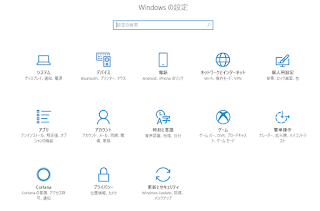
0 件のコメント:
コメントを投稿